Megjegyzés: Ez a cikk elvégezte a feladatát, és hamarosan megszűnik. „A lap nem található” üzenet elkerülése érdekében eltávolítjuk azokat a hivatkozásokat, amelyekről tudomásunk van. Ha létrehozott erre a lapra mutató hivatkozásokat, távolítsa el őket, így közösen naprakészen tartjuk a webet.
A billentyűzetkiosztás azt szabályozza, hogy mely karakterek jelennek meg a képernyőn, amikor a billentyűzeten lenyomja a billentyűket. Az elrendezések lehetővé teszik a kijelölt nyelv karaktereinek beírását egyetlen billentyű lenyomásával, és a spanyol nyelvben a tilde (ρ) segítségével mellékjeleket, például a beírást (ä).
Egy másik billentyűzetkiosztás alkalmazása esetén a billentyűk némelyike vagy mindegyike változhat. Az amerikai angol billentyűzet és a görög billentyűzetkiosztások alább láthatók. Ugyanezek a kulcsok a kiválasztott nyelvtől függően a különböző karaktereket adják meg.
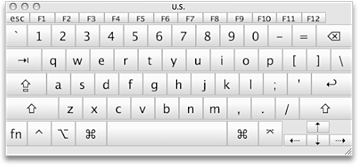
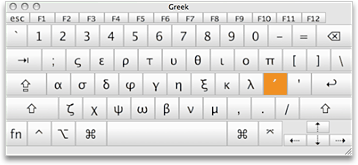
Speciális karakterek vagy szimbólumok beszúrásával kapcsolatos információkat keres?
Ha csak szimbólumot vagy ékezetes betűt szeretne beszúrni, tegye az alábbiak egyikét:
-
A Beszúrás lapon kattintson a speciális szimbólum gombra, válassza ki a szimbólumot tartalmazó betűtípust, kattintson a kívánt szimbólumra, majd kattintson a Beszúrásgombra.
-
Ékezetes karakter beszúrásához tartsa lenyomva a billentyűt, amíg meg nem jelennek a helyettesítő karakterek, majd kattintson a kívánt ékezetes karakterre.
-
Ha szeretné, hogy az automatikus javítás automatikusan bizonyos szimbólumokat vagy karaktereket használjon a Wordben, olvassa el a Helyesírás-ellenőrzés és a szöveg és szimbólumok beszúrása a Mac word 2016című témakört.
-
Ha Emoji és más szimbólumokat szeretne beszúrni a Mac felületen keresztül, tanulmányozza az ékezetek, Emoji és szimbólumok beírása Macen című témakört.
Az Office a Mac OS X beállításai között a nyelvi beállításokat használja a használt billentyűzetkiosztás meghatározásához. Módosíthatja a billentyűzetkiosztásokat, valamint a dátum, az idő, a szám és a mérték formátumát a nyelv és a regionális szabványok egyeztetése érdekében.
Megjegyzés: Ez a cikk azt ismerteti, hogy miként módosíthatja a nyelveket a Mac OS X 10,10 (Yosemite) alkalmazásban. Ha a Mac OS X egy másik verziójával rendelkezik, olvassa el az Apple súgója című témakört.
További információért kattintson az alábbi fejlécekre.
-
Válasza az Apple menüben a Rendszerbeállítások parancsot.
-
Kattintson a Nyelv és régió, majd a Billentyűzetbeállítások elemre.
-
Kattintson a +gombra, válassza ki a kívánt nyelvet, és kattintson a Hozzáadásgombra.
-
Jelölje be a beviteli menü megjelenítése a menüsoron jelölőnégyzetet.


-
Kattintson a beviteli menüre, és válasszon egy új billentyűzetkiosztást az adott nyelven való gépelés megkezdéséhez.
Nehéz megjegyezni, hogy mely billentyűk változtak az új billentyűzetkiosztás alkalmazása után. Kapcsolja be a billentyűzetet & a karakterkészletet az aktuális elrendezés térképének megjelenítéséhez, hogy a program a gépelés közben hivatkozásként használja az aktuális elrendezést.
-
A menüsáv beviteli menüjében válassza ki annak a nyelvnek a bemeneti forrását, amelynek a billentyűzetét meg szeretné tekinteni.
-
Válassza a billentyűzet megjelenítése lehetőséget a beviteli menüben.
Megjegyzés: Ha a parancs nem látható, válassza az Apple menü > Rendszerbeállítások > billentyűzet > billentyűzetparancsát, és válassza a billentyűzet & a karakterek megjelenítése a menüsávon parancsot.
-
Nyomja le a billentyűzeten a billentyűt, amely megfelel a billentyűzet-megjelenítőben megjelenített karakternek, vagy kattintson a billentyűk gombra a billentyűzet-megjelenítőben.
A módosító billentyűk vagy a módosító billentyűk kombinációjának lenyomásával megtekintheti a beírható speciális karaktereket és szimbólumokat. Tartsa lenyomva például az Option billentyűt vagy az Option billentyűt vagy a SHIFT billentyűt.
Módosíthatja az információk (például dátumok, időpontok, pénznemek és mértékegységek) megjelenítésére szolgáló formátumot, hogy az megfeleljen a tartózkodási helye szerinti országban vagy régióban használt szabványoknak vagy nyelvnek. Ha például a dokumentumokban francia és angol nyelven dolgozik, a formátumot franciára is módosíthatja, hogy a pénznemet euróban vagy a dátum/hónap/év formátumban jelenítse meg.
-
Az Apple menüben kattintson a Rendszerbeállítások >a nyelvi & területelemre.
-
Az alábbi lehetőségek közül választhat:
|
Cél |
Művelet |
|
A dátum-, idő-, szám-, pénznem-és mértékegység-formátum módosítása a földrajzi terület alapján |
A régiók előugró menüben válassza ki a kívánt régiót. |
|
A dátum formázási módjának megváltoztatása |
Kattintson a Naptár előugró menüre, és válasszon egy másik naptárt. Kattintson a hét első napjára előugró menüre, és válasszon egy új, a hét első napját. Kattintson a speciális gombra, majd a dátumok lapon rendezze át a dátumokat úgy, hogy tükrözzék a dátum formázását. |
|
Az idő formázási módjának megváltoztatása |
A Times (időpontok ) lapon átrendezheti az időelemeket úgy, hogy tükrözze az idő formázását. |
|
A számok és a pénznemek formázási módjának megváltoztatása |
Az általános lapon kattintson a Pénznem előugró menüre az alapértelmezett pénznem módosításához. Kattintson a mértékegységek előugró menüre az alapértelmezett mértékegység módosításához. |










